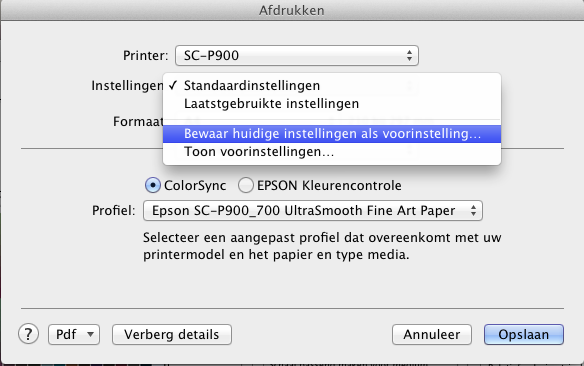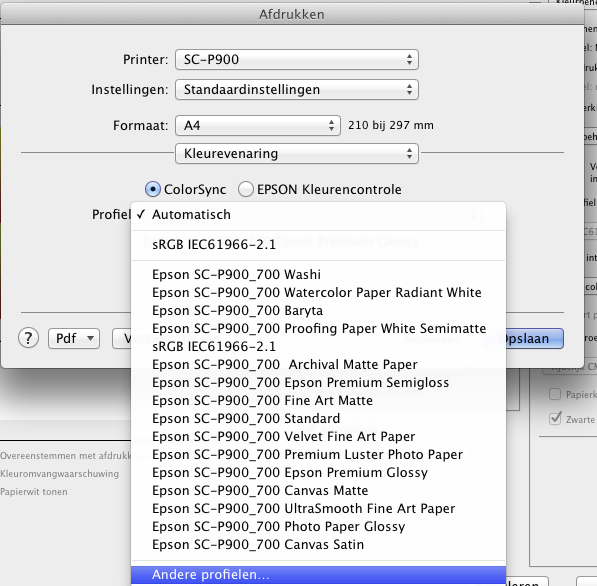ZO GEBRUIK JE JOUW NIEUWE PROFIEL OP EEN APPLE COMPUTER
Kopieer je kleurprofiel EERST naar de onderstaande map*
HD/USER/LIBRARY/COLORSYNC/PROFILES
* Het kan zijn dat je Library-map is verborgen: klik dan met de ALT-toets ingedrukt op "GA" in de menubalk van de Finder en selecteer daar de Library (Bibliotheek).
PRINTER BEHEERT KLEUREN OF PROGRAMMA BEHEERT KLEUREN
Op je Mac kun je in de meeste grafische programma's kiezen of je profielen gebruikt vanuit het printmenu - bijvoorbeeld "Photoshop beheert kleuren" of dat je het kleurbeheer toepast via je MacOs besturingssyteem via "Printer beheert kleuren".
Echter, niet alle programma's hebben deze functie ingebouwd.
Bij programma's waar dat niet is ingebouwd - zoals bijvoorbeeld Silhouette Studio - gebruik je eigenlijk dus altijd "Printer beheer kleuren".
Je Mac heeft een uitgebreid programma voor kleurbeheer wat mee-geïnstalleerd wordt met je MacOs en in de achtergrond altijd actief is.
Dit programma heet ColorSync.
In ColorSync kun je heel veel doen. In deze beschrijving is het belangrijk dat ColorSync je de mogelijkheid geeft om je profiel te koppelen aan je printer.
PROFIEL INSTELLEN VIA JE PRINTERDRIVER
Voor deze methode hebben we een paar stappen:
1. Start de printdialoog vanuit het programma waarin je werkt
2. Open de printerdriver en selecteer "Kleurevenaring" uit het pop-up menu. Volg de stappen in de schermafbeeldingen met je nieuwe kleurprofiel.
Afbeelding 5
Afbeelding 6